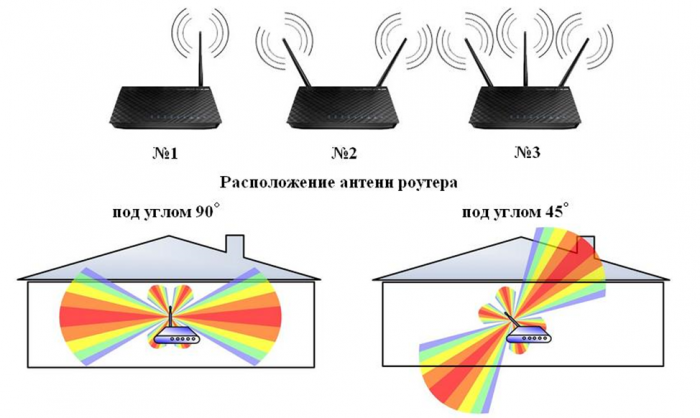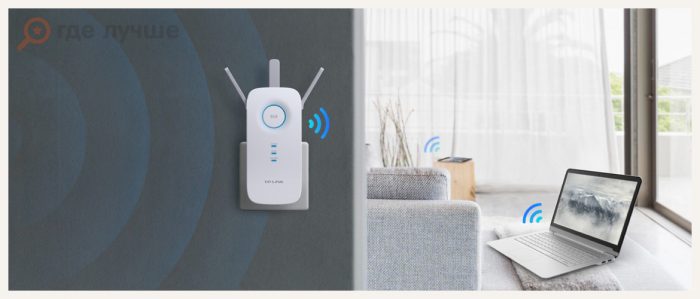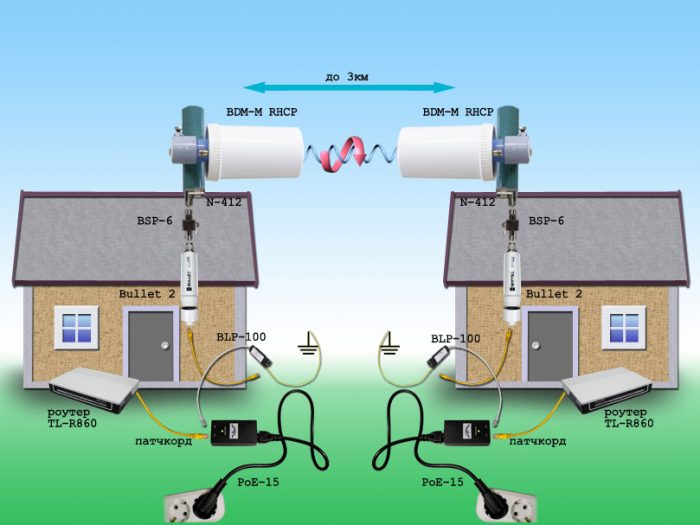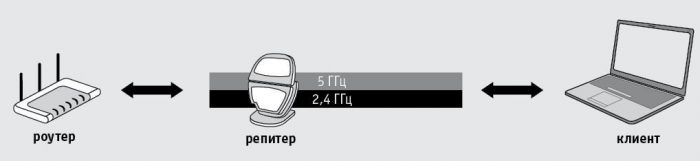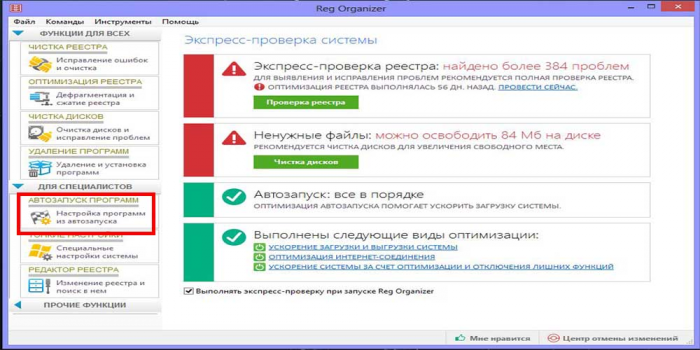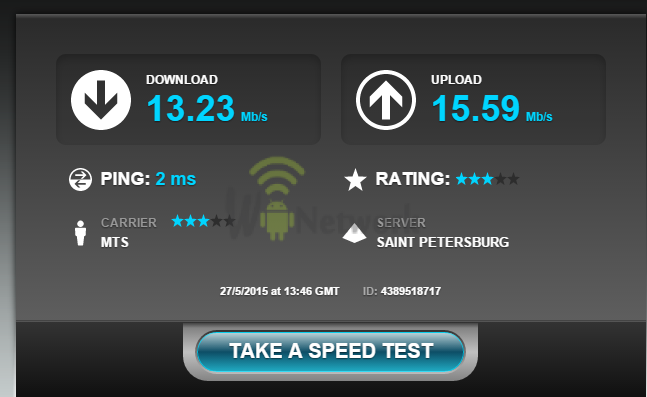Na het internet via Wi-Fi met zijn computer te hebben verbonden, verwacht de gebruiker een gegevensoverdracht van uitstekende kwaliteit. Maar het gewenste gebeurt niet altijd, omdat de snelheid van een draadloos netwerk in tegenstelling tot kabelinternet van veel factoren afhangt. Om de lage snelheid van internet via Wi-Fi op uw laptop te verwerken, moet u elke reden achter elkaar bestuderen.
Mogelijke factoren die het werk van Wai Fai beïnvloeden
De volgende factoren kunnen de kwaliteit van de prestaties van draadloos internet beïnvloeden:
| redenen | beschrijving |
| Onjuiste zenderinstellingen | Het is noodzakelijk om zorgvuldig apparatuur te selecteren, het routermodel, het aantal antennes, de instellingen en de mogelijkheid om golven te verzenden, kunnen de transmissiesnelheid beïnvloeden |
| Router afstand | Zelfs als u een goed routermodel kiest, maar als u het op grote afstand van de laptop installeert, krijgt u mogelijk niet het verwachte resultaat |
| Virussen en systeemcongestie | De pc is overbelast met een groot aantal gelijktijdig geopende vensters of het systeem is geïnfecteerd met een virus, waarna een lage snelheid is gewaarborgd, ongeacht de kwaliteit van de verzendende apparaten |
| bestuurder | Oud of onjuist |
| Hardwarefout | Bijvoorbeeld een beschadigde antenne |
| Een groot aantal verbonden apparaten | Bovendien is de kracht van elk individueel en op het zwakste apparaat zal de gegevensoverdracht vertragen |
| invoeging | De softwareschil van de router is verouderd, hiervoor moet u de nieuwe versie van het programma downloaden van de officiële website van de fabrikant |
Hoe wifi-snelheid op een laptop te verhogen
De snelste optie is om een DNS-server te installeren, om deze te voltooien, moet u de volgende stappen uitvoeren:
- Download en installeer het hulpprogramma DNS Jumper: Dns_jumper_v2.0;
- het archief uitpakken en als beheerder worden uitgevoerd;
- klik op het scherm in de linkerkolom op "Quick DNS";
- in het pop-upvenster moet u het vakje “Zonder sorteren” vinden en aanvinken;
- voer vervolgens "DNS Server Test" uit, in automatische modus zal het programma de meest acceptabele bepalen;
- klik na de definitieve selectie op "DNS-server toepassen", een signaal informeert u over de succesvolle installatie.
U kunt de resultaten van het werk controleren in de "Netwerkinstellingen".
Hoe de snelheid van een wifi-router te verhogen
Voordat u begint met een actie om de snelheid te verhogen, is het belangrijk om eerst de oorzaak van de val of mislukking vast te stellen. En pas daarna pas een of meer opties toe om de oorzaak weg te nemen.
Controleer de betrokkenheid van de router bij de daling van de internetsnelheid
Om te controleren hoeveel de router een negatieve rol speelt in deze situatie, moet u de laptop loskoppelen van wifi en verbinding maken met kabelinternet om de snelheid van internet zonder en met een router te meten.
Als de indicatoren ongewijzigd zijn, is de reden anders, maar als ze vallen, ligt de reden nog steeds in de router.
Controleer uw routerinstellingen
In de instellingen van elke router is er een energiebesparende modus, internetsnelheid hangt af van het niveau van zijn werking. Fabrikanten geven de naam van deze functie anders, maar de essentie is ongewijzigd, het biedt een energiebesparende modus. De namen kunnen "Zendvermogen" of "Signaalsterkte" zijn, het vermogen van het apparaat is afhankelijk van de kwaliteit van de werking.
Om de kracht van de stroom te controleren, als er een automatische modus van de functie is, schakelt u deze uit en stelt u handmatig alle parameters in op het maximum.
Vind de beste plaats voor uw router
Als het belangrijk is om het netwerk in een willekeurige hoek van het appartement te gebruiken, moet u de router in het midden plaatsen. Maar het is belangrijk om te overwegen dat veel objecten de signaalsterkte of de doorgang als geheel kunnen blokkeren, bijvoorbeeld metalen buizen, grote huishoudelijke apparaten, muren en een elektrische kabel.
Belangrijk! Om de acceptabele locatie van de router te bepalen, moet u speciale programma's gebruiken, bijvoorbeeld NetSpot of Heatmapper. Ze bieden een beeld van het signaalvoortplantingspatroon en de kwaliteit ervan.
Elimineer processorinterferentie
Dit probleem treedt op vanwege het samenvallen van de frequentie van de laptopprocessor en de netwerkadapter. Het is in een laptop dat een dergelijk probleem relevant is, omdat alles in één massa wordt gecombineerd.
Belangrijk! Om dit te voorkomen, moet u een externe externe Wi-Fi-module gebruiken, die interferentie elimineert en een hogere snelheid geeft.
In dit geval heeft het geen zin om de ingebouwde laptopmodules met laag vermogen te gebruiken om de batterij op te laden, omdat het werk thuis voornamelijk uit het netwerk komt.
Update modem software
U moet de firmware van de router controleren, als deze verouderd is op de website van de fabrikant, het nieuwste model downloaden en installeren. Een dergelijk probleem kan niet alleen in de gebruikte router optreden, maar ook in de zojuist gekochte.
Stem af op een gratis kanaal
Wanneer de router voor het eerst wordt verbonden, selecteert deze automatisch het meest vrije kanaal, waardoor de consument zonder interferentie kan werken. Maar na verloop van tijd, wanneer een groot aantal gebruikers verbinding maakt met het netwerk, zal het kanaal opnieuw opstarten en beginnen te falen.
Daarom moet u dit proces periodiek volgen via netwerkdiagnostiek, bijvoorbeeld met behulp van het InSSIDer-programma.
Handige tips
Om een antwoord te krijgen op de vraag hoe de gegevensoverdracht kan worden versneld, moet u een aantal maatregelen uitvoeren. Ze komen bovenop de basisstappen om de snelheid te verhogen.
Snijd de afstand
De router heeft instructies voor het gebruik, waarin de technische kenmerken en het vermogen duidelijk worden beschreven. Daarom moeten de aanbevelingen van de fabrikant strikt worden gevolgd en op de opgegeven afstand worden geïnstalleerd.
Belangrijk! Een kleine vermindering van de aangegeven afstand levert alleen een betere verbinding op.
Probeer het aantal partities te verminderen
Als u een thuisrouter gebruikt, moet u rekening houden met de grootte van de woonkamer, omdat de signaalkwaliteit afhankelijk is van de locatie. Een apparaat dat zich in de achterkamer bevindt, bijvoorbeeld tijdens het werken in de keuken, ontvangt een obstakel als een groot aantal muren op afstand en apparatuur, wat het signaaloverdrachtsniveau vertraagt. Daarom moet u geen uitstekende kwaliteit verwachten.
In het geval van een snelheidsverlies bij het gebruik van een kantoorrouter, moet u de reden erin zoeken. Dergelijke apparatuur is ontworpen voor het aantal obstakels en zou efficiënt moeten werken, ongeacht hun optreden.
Gebruik repeaters
Repeaters dupliceren het signaal, waardoor de overdracht wordt versneld, het is belangrijk om het apparaat in landhuizen te gebruiken, wanneer u in de zomer in het prieel wilt werken. In kantoorgebouwen met een groot gebied en het gebruik van een klassieke civiele router zijn repeaters ook relevant.
Gebruik versterkte antennes
Extra antennes voor het regelen van een router met een krachtiger signaal worden verkocht in gespecialiseerde winkels. Je kunt ze ook zelf maken. Het gebruik van een antenne maakt het mogelijk om de gegevensoverdracht te verbeteren.
Koppel extra apparaten los
Het is noodzakelijk om extra apparaten los te koppelen van het netwerk, waarvan het gebruik momenteel niet relevant is, wat de snelheid op dit moment verder zal verhogen.
Manieren om de wifi-videosnelheid te verhogen
Naast de besproken problemen, kan de snelheid van internet ook afhangen van de instellingen van de provider, die de limiet op het gebruik van MGB per maand kunnen beperken, terwijl standaard internet onbeperkt is. Dus met een onverwachte snelheidsverlies, moet u bovendien contact opnemen met uw provider.
De volgende manier om te bepalen wat het probleem van snelheidsverlies op een laptop is, is het bestuderen van de indicatoren in "Taakbeheer". Om dit te doen, drukt u op de volgende toetsencombinatie [ALT] + [CTRL] + [Delete] en in het geopende venster, zie het tabblad prestaties. Als het internet is uitgeschakeld, zou er geen netwerkcongestie moeten zijn. Als alles andersom is, moet u naar de "Achtergrondprocessen" gaan en daar de indicatoren bestuderen. Als u tegelijkertijd actieve programma's vindt, moet u alles opschonen en de partitie van de werkbelasting bevrijden met behulp van een speciaal programma, bijvoorbeeld RegOrganizer.
Als het programma iets niet heeft verwijderd, kunt u bovendien de extra elementen in het gedeelte "Programma's automatisch starten" wijzigen.
Bovendien moet u uw computer controleren op virussen, zodat u dit kunt doen. U kunt de gratis versie van het antivirusprogramma gebruiken door deze op uw pc te installeren. Na het scannen van het besturingssysteem zou de snelheid moeten toenemen.
Als de snelheid niet toeneemt, worden stuurprogramma's vervangen. Het is beter als dit proces wordt uitgevoerd via beproefde stuurprogrammapakketten.
Het is niet overbodig om de routeringsinstellingen terug te roepen, ze kunnen op de volgende manier worden gereset zonder het OS te beschadigen:
- zoek in het Start-menu "Opdrachtprompt", zoek het pictogram en klik op "Als administrator uitvoeren", het venster "Uitvoeren" wordt geopend;
- typ cmd in het venster en klik op "OK", een venster met een zwarte achtergrond wordt geopend, dit is de opdrachtregel;
- voer route in - f in het venster en druk op [Enter], waarna het internet zal verdwijnen;
- voer onmiddellijk ipconfig / renew in deze regel in zonder spatie en druk nogmaals op [Enter];
- als er geen resultaat is, moet u in het venster een alternatief voor netsh winsock reset-catalogus invoeren.
Hoe de snelheid van een wifi-videoverbinding te meten
Voordat u begint met het meten van de snelheid van internet, worden verschillende voorbereidende momenten uitgevoerd:
- sluit alle programma's en applicaties;
- schakel over naar Veilige modus met behulp van netwerkstuurprogramma's in Windows, druk hiervoor tijdens het opstarten van de computer op F8 totdat de herstartopties verschijnen.
Belangrijk! Het verkrijgen van nauwkeurige gegevens is afhankelijk van de gekozen verbindingsmethode met het netwerk. De beste optie voor het controleren van snelheidsgegevens van de voorwaartse en achterwaartse verbinding is het gebruik van een netwerkkabel.
Om de snelheid van internet te bestuderen, kunt u speciale programma's en online services gebruiken. Deze omvatten:
- Speedtest.net - door het te lanceren, kan de gebruiker na het testen een kort rapport ontvangen. Bovendien maakt de service het mogelijk om de functies aanvullend te gebruiken - het vergelijken van de resultaten met de indicatoren van andere gebruikers, het opslaan van indicatoren voor alle controles van een bepaalde gebruiker, het ontvangen van gegevens over de provider met de beste netwerkparameters.
- DOMains Whois is een Russisch-talig programma dat zeer snel werkt en een volledig overzicht van het systeem biedt, inclusief de bandbreedte van het internetkanaal.
- Speakeasy Speed Test - heeft betaalbare functionaliteit en eenvoudige toepassing.
Belangrijk! Er moet rekening worden gehouden met het feit dat niet alle programma's de maximaal mogelijke indicatoren voor een internetverbinding zullen bepalen en ook verschillende resultaten zullen opleveren, aangezien de analyseresultaten door vele factoren worden beïnvloed. Dus de resultaten voor het bepalen van de snelheid zijn bij benadering.
Naast deze opties kun je torrent-trackers gebruiken, hiervoor kun je elk bestand op de download zetten en de snelheidsverandering bestuderen, waardoor de maximale waarde wordt bepaald. Tegelijkertijd worden de ontvangen gegevens in megabytes, ze moeten worden geconverteerd naar megabits en worden vermenigvuldigd met 8.
conclusie
U kunt de snelheid van het internet dat door de router wordt verzonden op verschillende manieren verhogen, nadat u de reden voor de val hebt gevonden, wat veel kan zijn. U moet rekening houden met de nuances van het draadloze netwerk, de kwaliteit hangt af van vele factoren - fysieke barrières of de aanwezigheid van een groot aantal consumenten. Daarom, om de reden te achterhalen waarom de internetsnelheid is gedaald en hoe deze te verhogen, is het noodzakelijk om rekening te houden met de kenmerken van het pand, de methode van toepassing van de apparatuur, het werk van de provider, enz.